Comment récupérer laccès au disque dur, corriger lerreur dimpossibilité douvrir le disque dur

Dans cet article, nous vous expliquerons comment récupérer l'accès à votre disque dur en cas de panne. Suivez-nous !
Si vous avez acheté des applications, des abonnements, de la musique, des vidéos ou d’autres contenus à partir d’un compte Apple, vous pouvez désormais transférer vos achats vers un autre compte Apple si nécessaire. Cela aide les utilisateurs à mieux gérer leurs achats. Voici les instructions pour transférer des achats entre deux comptes Apple.
Instructions pour transférer des achats entre 2 comptes Apple
Le compte Apple vers lequel vous migrez est le compte principal, tandis que le compte à partir duquel vous migrez est le compte secondaire. Assurez-vous ensuite que :
Étape 1 :
Appuyez sur Paramètres , puis sur votre compte Apple principal. Cliquez sur Médias et achats , puis sélectionnez Déconnexion pour continuer.
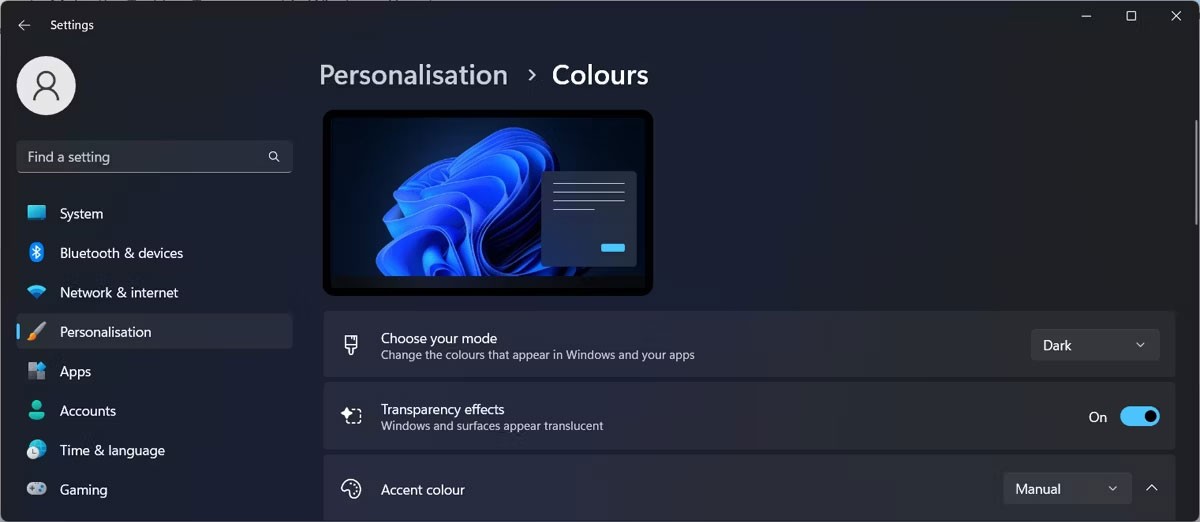
Étape 2 :
Après vous être déconnecté, cliquez à nouveau sur Médias et achats , puis sur Pas « Votre nom ? » avec le nom du compte Apple. Ensuite, vous vous connectez à votre compte Apple secondaire .
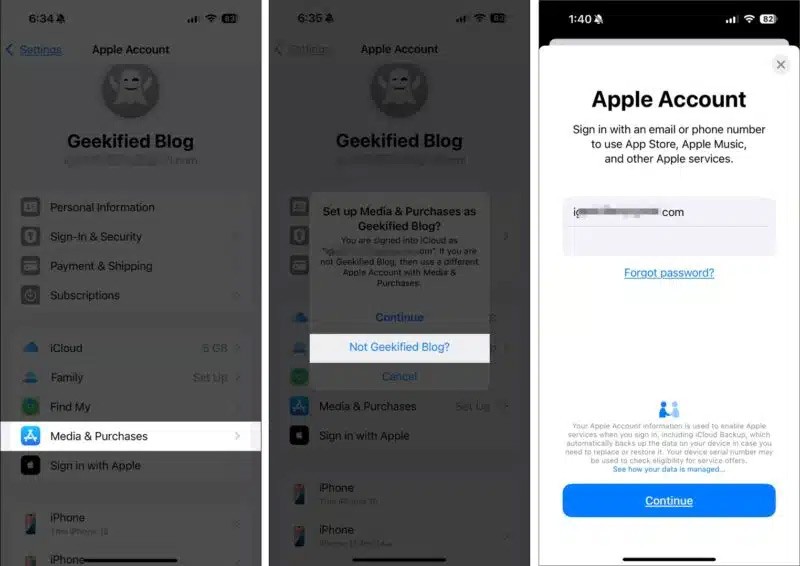
Étape 3 :
Continuez à cliquer sur Médias et achats , puis sélectionnez Afficher le compte . Ensuite, faites défiler vers le bas et cliquez sur Migrer les achats .
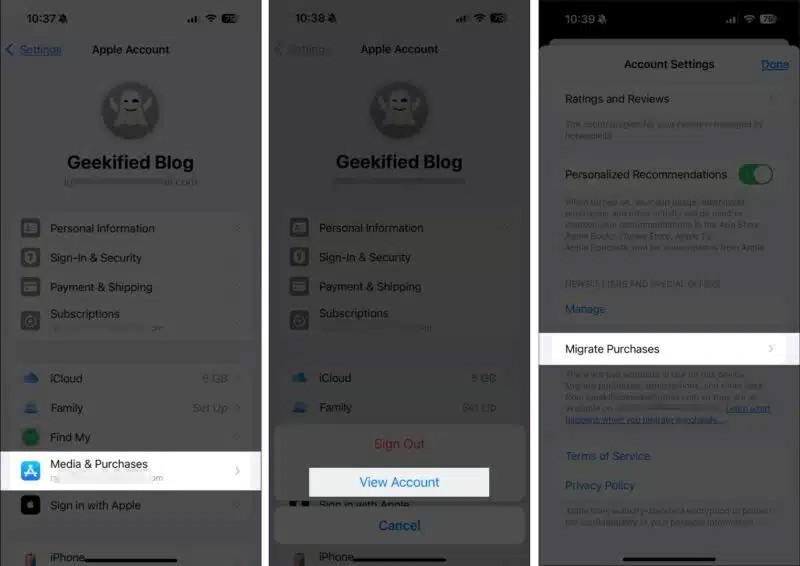
Cliquez sur Suivant sur l’interface suivante. L'écran affichera les comptes Apple principal et secondaire, cliquez sur Continuer, puis sélectionnez Migrer pour procéder au déplacement des achats.
Déconnectez-vous du compte Apple secondaire, puis reconnectez-vous au compte Apple principal.
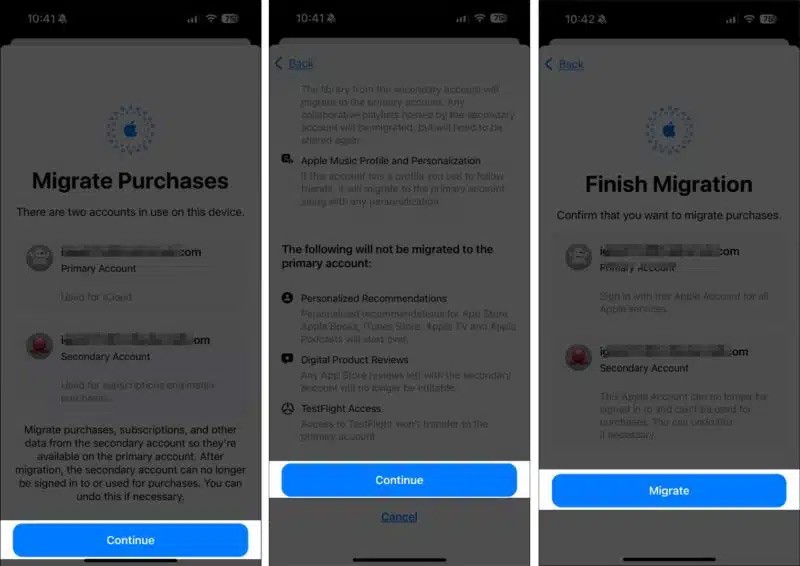
Étape 4 :
Pour arrêter la migration, cliquez sur Médias et achats > Afficher le compte et dans le compte secondaire, cliquez sur Annuler la migration pour arrêter ce processus.
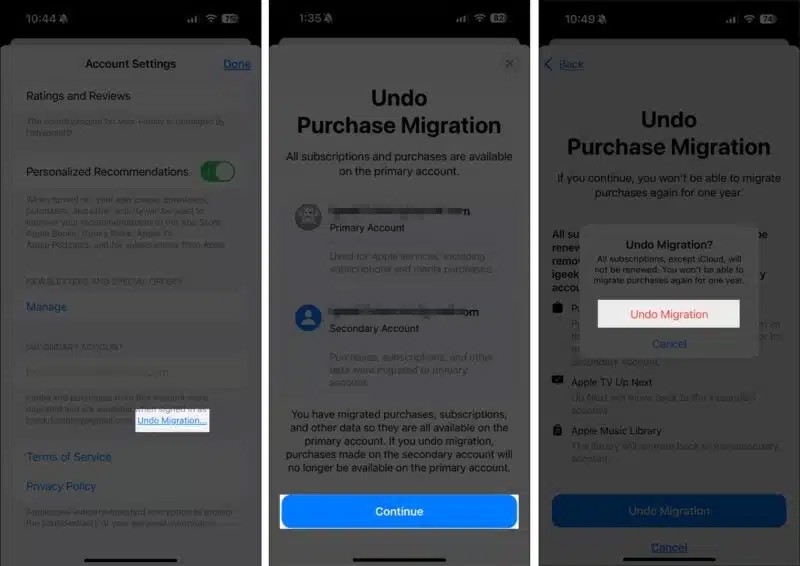
Dans cet article, nous vous expliquerons comment récupérer l'accès à votre disque dur en cas de panne. Suivez-nous !
À première vue, les AirPods ressemblent à n'importe quel autre écouteur sans fil. Mais tout a changé avec la découverte de quelques fonctionnalités peu connues.
Apple a présenté iOS 26 – une mise à jour majeure avec un tout nouveau design en verre dépoli, des expériences plus intelligentes et des améliorations des applications familières.
Craving for snacks but afraid of gaining weight? Dont worry, lets explore together many types of weight loss snacks that are high in fiber, low in calories without making you try to starve yourself.
Rest and recovery are not the same thing. Do you really need rest days when you schedule a workout? Lets find out!
Les étudiants ont besoin d'un ordinateur portable spécifique pour leurs études. Il doit être non seulement suffisamment puissant pour être performant dans la filière choisie, mais aussi suffisamment compact et léger pour être transporté toute la journée.
L'ajout d'une imprimante à Windows 10 est simple, bien que le processus pour les appareils filaires soit différent de celui pour les appareils sans fil.
Comme vous le savez, la RAM est un composant matériel essentiel d'un ordinateur. Elle sert de mémoire pour le traitement des données et détermine la vitesse d'un ordinateur portable ou de bureau. Dans l'article ci-dessous, WebTech360 vous présente quelques méthodes pour détecter les erreurs de RAM à l'aide d'un logiciel sous Windows.
Refrigerators are familiar appliances in families. Refrigerators usually have 2 compartments, the cool compartment is spacious and has a light that automatically turns on every time the user opens it, while the freezer compartment is narrow and has no light.
Wi-Fi networks are affected by many factors beyond routers, bandwidth, and interference, but there are some smart ways to boost your network.
Si vous souhaitez revenir à la version stable d'iOS 16 sur votre téléphone, voici le guide de base pour désinstaller iOS 17 et rétrograder d'iOS 17 à 16.
Le yaourt est un aliment merveilleux. Est-il bon de manger du yaourt tous les jours ? Si vous mangez du yaourt tous les jours, comment votre corps va-t-il changer ? Découvrons-le ensemble !
Cet article présente les types de riz les plus nutritifs et comment maximiser les bienfaits pour la santé du riz que vous choisissez.
Établir un horaire de sommeil et une routine de coucher, changer votre réveil et ajuster votre alimentation sont quelques-unes des mesures qui peuvent vous aider à mieux dormir et à vous réveiller à l’heure le matin.
Get Bathroom Tower Defense Roblox game codes and redeem them for exciting rewards. They will help you upgrade or unlock towers with higher damage.













